※本記事は広告を含みます
2025年5月にSwitchBotのスマートリモコン『ハブ3』が発売されました。
公式サイトやXではすごい便利だという触れ込みでPRされていますが、
「実際のところ今までのハブから買い替えるメリットは何なの?」
「いろいろ機能が増えてるみたいだけどデメリットもあるんじゃないの?」
といった疑問が湧いてしまいますよね。
そこで、SwitchBotのみならず他社製のスマートリモコンも買い比べ、合計6種類のスマートリモコンを使ってきた筆者がハブ3を2ヶ月使い倒してわかったメリットデメリットを解説します。
この記事を読めば公式サイトには載っていないハブ3の注意すべきポイントがわかり、自身が買うべきかどうか判断ができますよ。

この記事はこんな方におすすめです。
・ハブ3のデメリットを知りたい
・他のスマートリモコンから乗り換えるべきか知りたい
・ハブ3のレビューを聞きたい
それでは本編に参ります。
いい点
- 多くのデバイスを1か所で扱える
- 照明の明るさやエアコンの温度設定をダイヤルで一気に調整可能
- 多くのシーンをワンタッチで起動可能
よくない点
- 机に置いた時に存在感がある
- 汚れが目立ちやすい
- 機能が豊富で扱いきれない
内容物とスペック
まずは内容物全体の大きさやスペックを見ていきましょう
全体
SwitchBotハブ3ということで、SwitchBotハブ2くらいの大きさだと思っていたら想像の4倍くらい大きい箱で到着しました。しかも結構重い!500mlペットボトルくらいの重さはあります。


中身を取り出してみるとこんな感じ。本体と、本体を取り付ける台座が重かったようです。


- 本体
- 台座
- スタンド(台座に取り付けられた状態)
- 電源アダプター
- 温湿度センサー搭載ケーブル
- ネジ
- 取付用両面テープ
- 取扱説明書
本体
本体の大きさはボールペンより少し小さいくらいで、なかなかの存在感があります。

重量は186gと重さを感じます。

光沢のある質感で、指紋の跡などの汚れが目立ちやすいのは気になります。
台座
ハブ3をデスクに置いて操作するための台座も入っていました。
底部にゴムが付いていて多少押したぐらいでは動かないようになっています。

振るとカタカタ音がなって、何か入っている様子。どうやら安定にするための重りが入っているようで、このおかげで指で押しても動かないようになっています。見た目や材質は軽そうでしたが、実際は100g超えとこちらも重量感あり。

下の写真は左が本体(背面)、右がマウントです。マウント下部にある2つのツメで本体を支えながら、上部のツメを本体の穴にはめ込んでガッチリ固定してくれます。



傾斜の角度は変えることができませんが、この角度でも操作しやすいので特に問題ありませんでした。

この辺の角度も研究の末に決めているんでしょうか。ちょうどいい感じに操作できました。
温湿度センサー搭載ケーブル
電源ケーブルの長さは約210cm

左側の四角い部分が温度センサーとなっています。本体とは違うところにセンサーを搭載することで、本体の熱による影響を受けずに精度高く温湿度を測定できます。この点はSwitchBotハブ2と同じですね。
使ってみた感想
ディスプレイで気温と湿度を楽々確認
SwitchBotハブ3では上半分がモニターの役割を担っています。
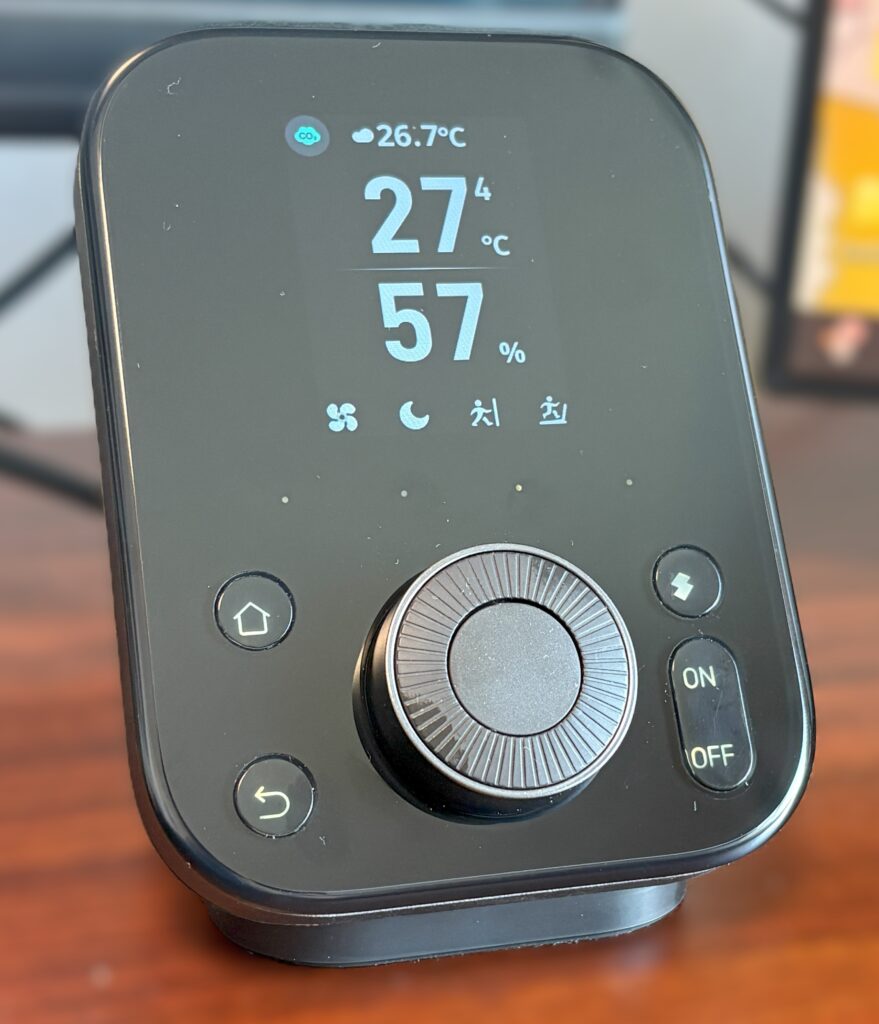
左上から順に
- CO2濃度
- 天気予報
- 気温
- 湿度
が表示されています。(連携すればSwitchBotロックが閉まっているかどうかも表示できます)
CO2濃度はSwitchBotのCO2センサーと連動させることで表示可能です。
濃度とは言っても表示できるのは濃度の高中低3段階だけで、色で表示されます(写真だと緑なので濃度が低い状態)。

CO2濃度そのものを表示できるとよかったんですが、現状ではできないようです。
SwitchBotに登録された現在地から天気予報の情報を取得して、お天気マークと気温を表示します。公式サイトによると
アカウントに追加された時点から、12時間ごとに12時間先の天気予報が更新され、雪や雨など様々な天候が表示可能です。
とのことなので、少し先の天気がわかるようになっています。

服装や傘の判断に使えそうですが、気になる方はきちんと天気予報アプリなどで確認した方がいいですね。
ちなみに、天気予報が不要という方は表示を消して気温を大きく表示することもできます。

気温と湿度は、ハブ3搭載のセンサーの値を表示できるのはもちろんのこと、SwitchBotの温湿度計やCO2センサーと連携してその温湿度情報を表示することも可能です。
なので、「子どもが熱中症にならないか心配だから子ども部屋の温度を表示する」、といった使い方ができます。
色んな操作をワンタッチで
ディスプレイの下部にはこのようなアイコンが表示されています。

これらは、デバイス操作やシーン実行のショートカットです。
ハブ3では最大4つまで事前に設定することでワンタッチで実行できます。
『朝起きた時』や、『帰宅した時』など、特定の状況で起動することを想定して複数の操作をまとめたものです。例えば朝起きた時に
- ライトをつける
- カーテンを開ける
- エアコンをつける
といった一連の操作を言います。
タッチする部分は赤矢印で指している白く光る点の箇所です。
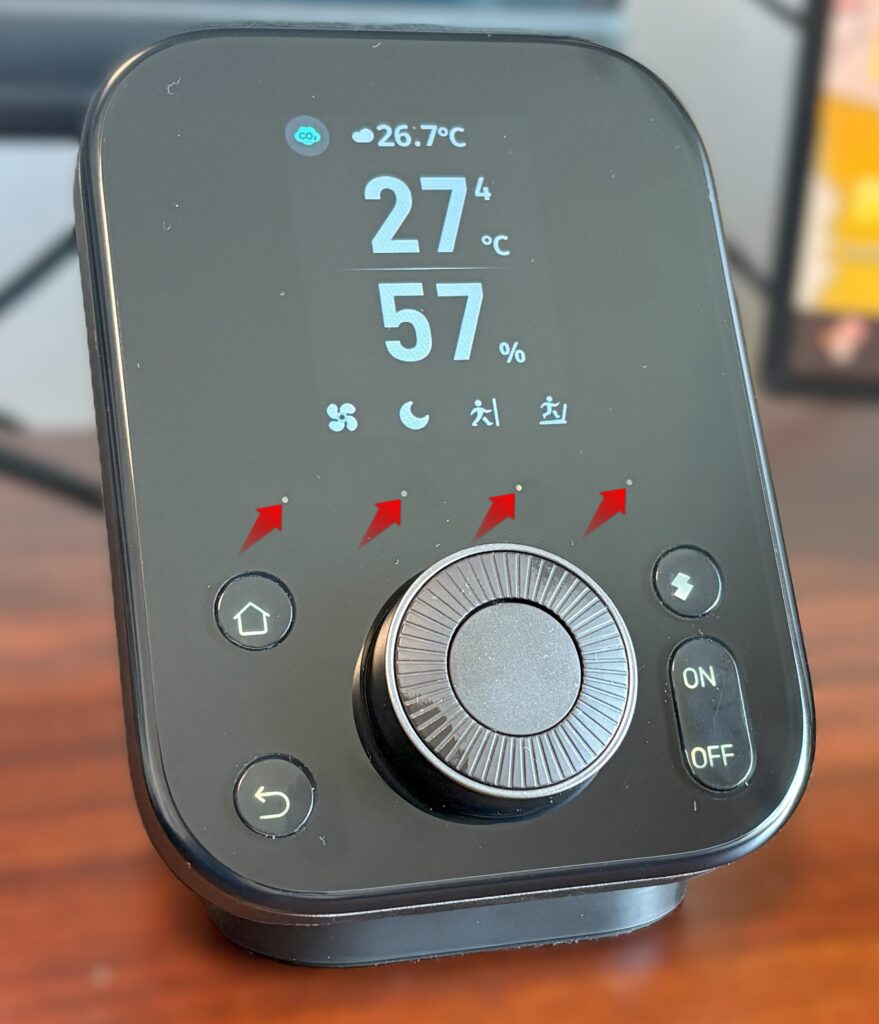

アイコン自体をタッチしないので始めは戸惑いました。しかもタッチする部分がアイコンの真下じゃないのも直感とずれてくるので少しやりにくい。ここは改善してほしいポイントです。
ダイヤルのおかげで細かい操作も素早く
私的にはこの機能が一番うれしかったです。
ハブ3には大きなダイヤルが付いています。このダイヤルを使うことで、
- ライトの照度を下げて、色味を暖色にする
- サーキュレーターの風速を3段階上げる
など、細かい操作ができます。

私はアレクサ連携していて声で操作することが多いのですが、それだと
- ライトの照度を1段階ずつしか下げれない
- サーキュレーターはON/OFFしかできない
といった不便さがありました。こういった不便をハブ3は解消してくれています。
ダイヤルは回転以外にも上下左右のボタンにもなっているので、ダイヤルは照度調整、左右で色味調整といったことができます。

しかもダイヤルを回してからライトが反応するまでが本当に早くて、ストレスなく操作できるのがグッドポイントでした。
すぐに操作可能な物理ボタン
ダイヤルの周りには物理ボタンが5つ付いています。
- ホーム
- 戻る
- ショートカット
- ON
- OFF
『ホーム』と『戻る』はそのままの意味なので割愛。
『ショートカット』について。先ほどアイコンに対応する部分をタッチすることですぐにシーンやデバイス操作ができるとお伝えしました。しかし、操作したいものが増えてくると登録上限の4つでは物足りなくなります。その時はこの『ショートカット』にデバイスを登録しておけば操作が可能になります。
『ON』『OFF』はデバイスを選んだ状態で押せばそのデバイスをON/OFFできます。

物理ボタンがあると操作に迷うことがないので安心して素早く操作できます。
まとめ
いかがでしたでしょうか。
正直なところ結構人を選ぶデバイスだと感じました。というのも、
- やれることが多い分値段も高く、どちらかというと上級者向け
- 上級者は音声アシスタントと連携していることが多く、4つ以上のシーンを声だけで操作可能
だからです。「スマートホーム化を進めてきているけど、声ではあんまり操作したくない」ような方にはいいかもしれません。
一方で便利だと思うこともあり、それはハブ3を置いている場所でしか起動しないシーンがあるような場合です。例えば仕事用のシーン設定をしている場合、そのデスクでしかそのシーンを使いませんよね。そこにハブ3があれば声で操作するよりも素早くできるので、そういった際には良いと思いました。
また、アレクサがうまく声を拾ってくれないことが多い操作も便利です。
我が家では「アレクサ、あとよろしくね」と言うとライトとエアコンが切れる設定にしているのですが、うまく聞き取られずに

はい、こちらこそよろしくお願いします!
と元気な返事だけで何もやってくれないことがあります。
確実にシーンを実行できる、というのはハブ3ならではのメリットかもしれません。
ぜひあなたにピッタリのデバイスを見つけて、生活をより豊かにしてください。




